Simuloida aave-ratsastajan muunnos

Ghost Rider loisti yhtenä uusista merkkeistä Marvelin kilven edustajista. Kun Ghost Rider näyttää, että tiedät, tulee olemaan todella hienoja Ghost Ridmuuntaja -muutoksia, joissa näet elävän hengityksen jätkä kääntymään tulinen luuranko.
On joitain mielenkiintoisia asioita, jotka tapahtuvat, kun Ghost Rider muuntaa ja rikkoa kaikki heidät samalla tavoin kuin hänen ihonsa muutokset: pala pala.
- 22 Mighty Mayan opetusohjelmat kokeilemaan tänään
Ensimmäinen asia, joka tapahtuu, on, että hänen ihonsa alkaa kiehua. Näet kuplat, jotka näkyvät samalla tavalla, kun lämmittäisit muovia. Sitten iho alkaa rikkoa laastareissa; On todella mielenkiintoista nähdä nämä halkeamat, kun ne alkavat näkyä. Lopulta iho alkaa lentää pois ympäristön tekijöiden, kuten tuulen. Alhaalta hänen kallo alkaa, mutta siellä on erittäin siisti ja eräänlainen hallittu kaaos, jolla hänen ihon halkeamat.
Katsotaanpa, miten voimme saavuttaa nämä vaikutukset käyttämällä Maya ja jälkivaikutuksia.
Sinä pystyt Lataa tiedostot Tähän opetusohjelmaan täältä. Ja katselemaan kuvia suuremmalla kooltaan, paina laajennuksen kuvaketta kuvan oikeassa yläkulmassa.
01. Valmista video

Ennen kuin hypätä 3D-ohjelmaan - Autodeskin Maya, tässä tapauksessa on syytä valmistautua laukaukseen. Sinun täytyy kaapata hyvä kuva. Näyttö on sinun tehtäväsi, mutta varmista, että vakautat tai ampua sen jalustalla. Hanki äkillisiä liikkeitä näyttelijän ja hitaiden liikkeistä, sillä kun tulipalo on hahmon pään sisällä ja polttaa hänet, kun hän on ihminen, ennen kuin hitaasti kääntyi ratsastajalle.
02. Stabiloi kuva
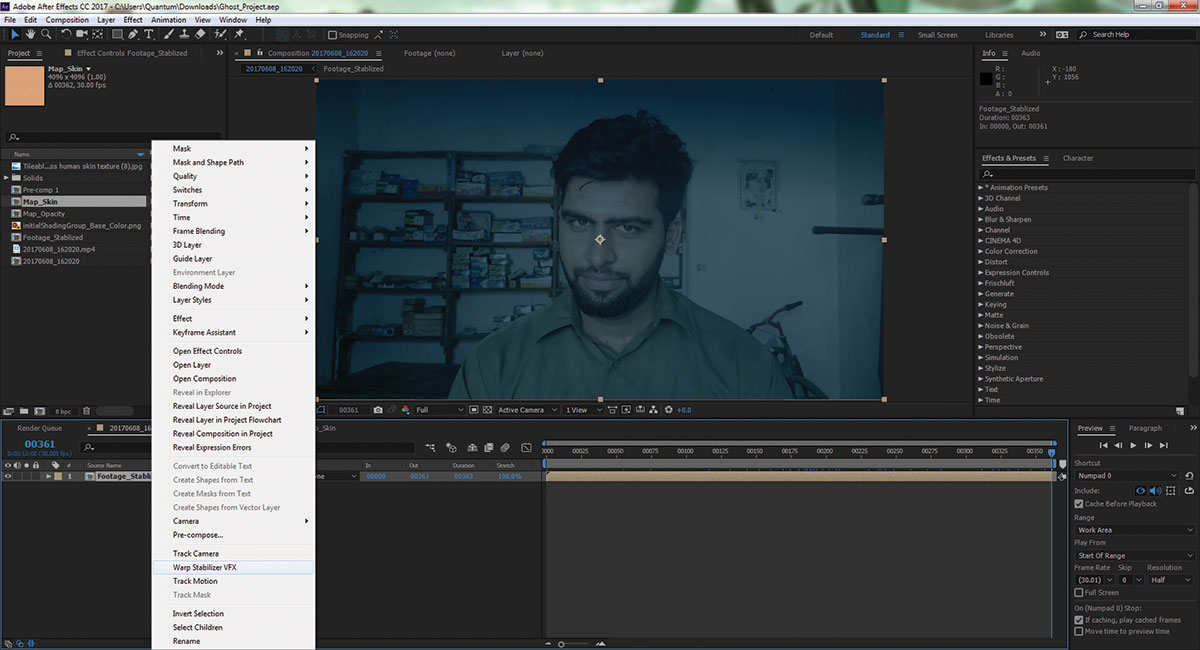
Jos sinulla ei tapahdu jalusta ampua, se ei ole maailman loppu. On joitain hyödyllisiä komposiittisia temppuja, joita voit käyttää, jotta voidaan vakauttaa materiaalia. Ensinnäkin tuo mukanasi Adobe Adobe -ohjelman jälkeen, luo uusi koostumus, vedä video tähän koostumukseen ja napsauta hiiren kakkospainikkeella aikajanalla.
Näet WarP Stabilizer VFX -painikkeen näkyvät. Napsauta sitä ja sitten vaikutuksen ominaisuuksissa, yksinkertaisesti muuttakaa sileää liikettä ilman liikettä. Tee tämä vain, jos kuvasi kärsii kameran täristä.
03. Lajittele geometria
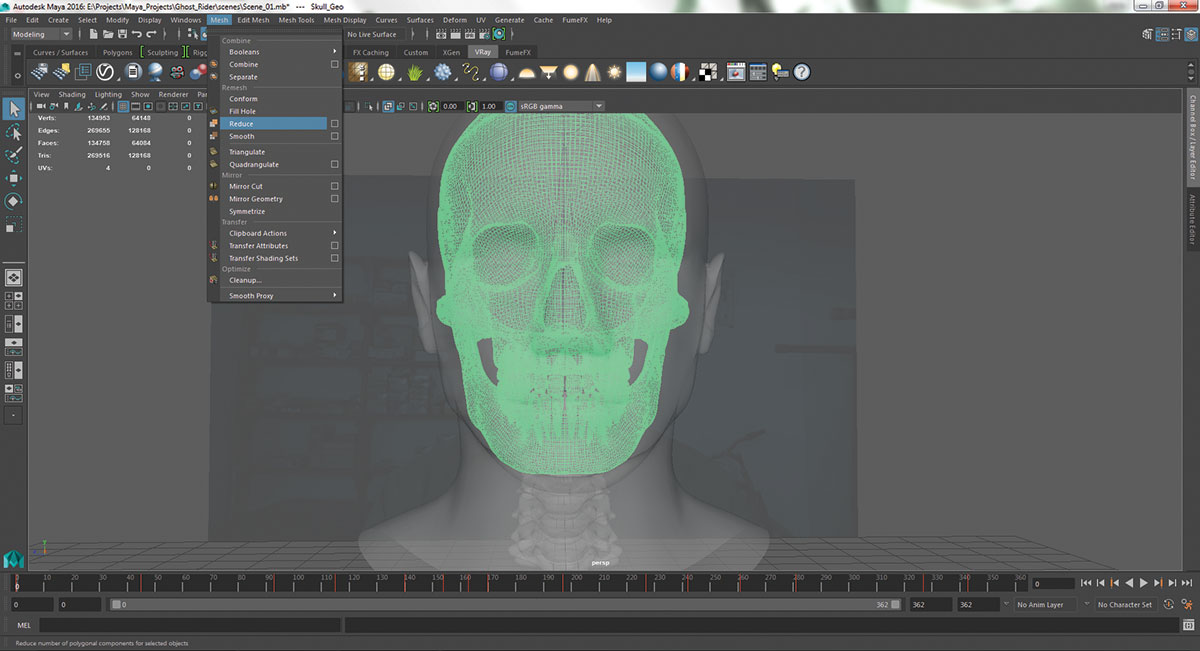
Tarvitset kaksi mallia. Ensinnäkin ihmiskunta simuloida. Tämä ei edistä lopullista komposiittia, mutta se polttaa. Toinen on luuranko. Hanki molemmat näistä malleista, sovi kallo pään sisällä sekä voit ja puhdistaa geometria. Rikkaruohot. Mayan mallinnusmoduulissa siirry työkalurivin verkkoon ja löydä pienennä. Tämä auttaa leikkaamaan poly geometriasta.
04. Skinning Geometria
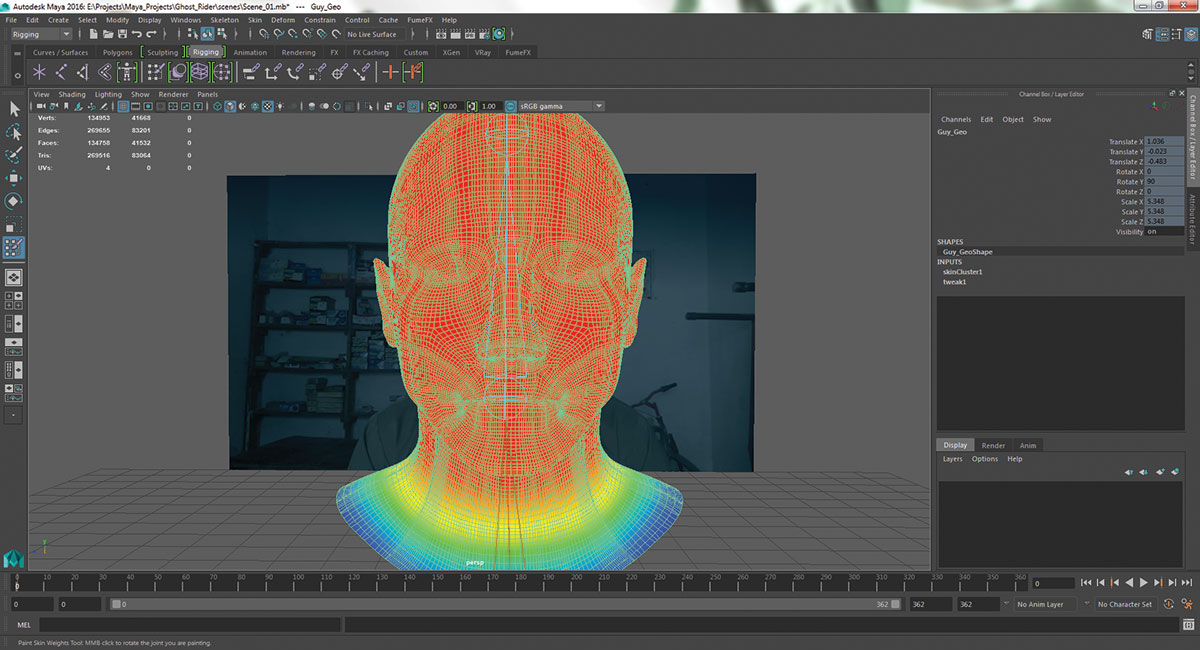
Tee joitakin nivelet, jotka perustuvat näyttelijän malliin ja ihoon. Minun tapauksessani minulla on vain pää, ja vain pieni osa päätä. Joten löysin kolme liitosta. Yksi rinnasta kaulaan tai kallon pohjalle, toinen kaulasta aina pään yläosaan ja kolmas, joka ei todellakaan tee mitään, mutta haluan olla siinä tapauksessa, että tarvitsen muutoksia myöhemmin.
05. Animoi geometria
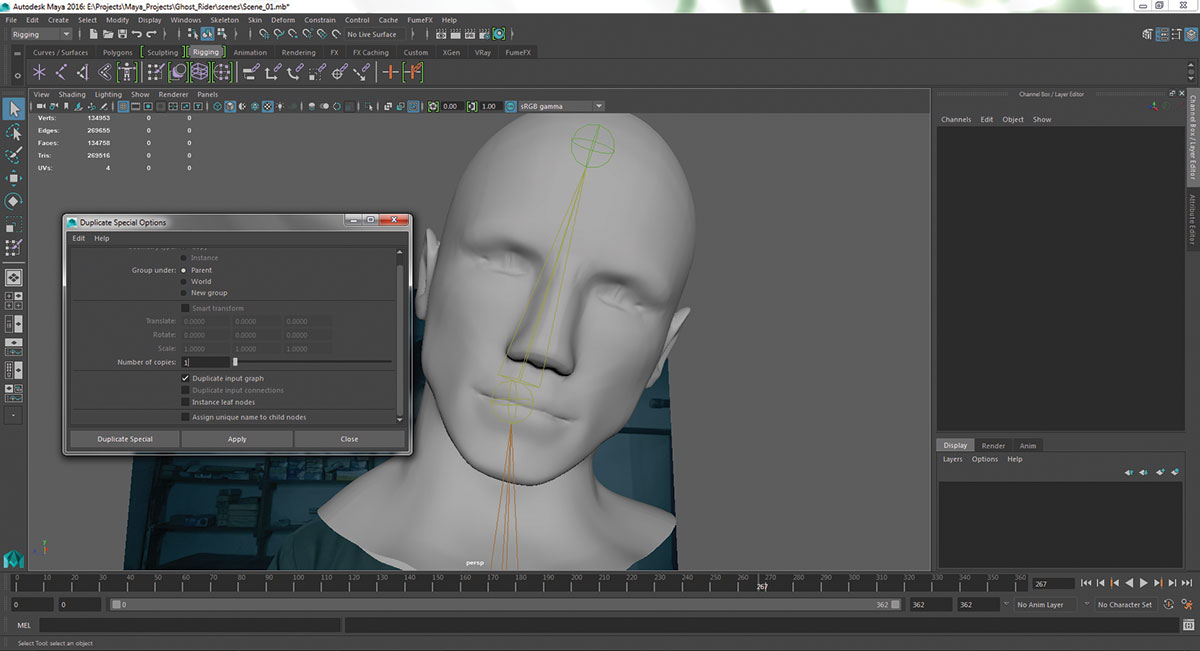
Nyt animoi geometria liikkua kuten näyttelijä videossa. Hanki tämä mahdollisimman lähelle. Kun olet valmis, luo kopio niistä animoituneista nivelistä käyttäen muokkaus & gt; Duplicate Special (asetuksissa, tarkista kaksoiskappale, jos haluat kopioida animaatio) ja ihon tämä uusi yhteinen järjestelmä kalloon nopean ja tarkan päällekkäisyyden näyttelijän mallin liikkeelle.
06. Käännä geometria Ncloth ja jäykät elimet
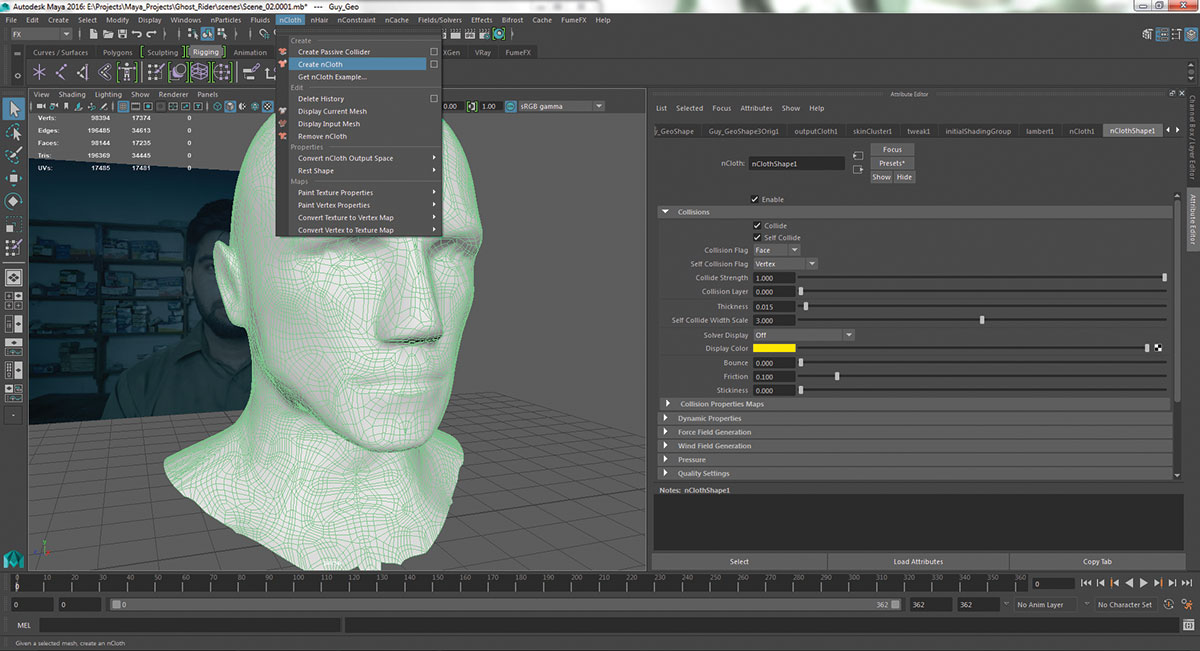
Mayan FX-moduulin alla siirry Ncloth-valikkopalkkiin ja valitse sitten Luo ncloth, kun valitset näyttelijän mallin. Tämä muuttaa näyttelijän mallin NCLO: iin, johon simulaatiot voidaan sitten tehdä. Samassa valikkopalkissa löydät Creative Passiivisen Collider -vaihtoehdon. Napsauta tätä painiketta, kun valitset luuranko mallin, jotta se käännetään jäykiksi. Tekemällä tämä, voit varmistaa, että näyttelijän mallin iho estetään menemästä kallon läpi.
07. Valmistakaa karttoja
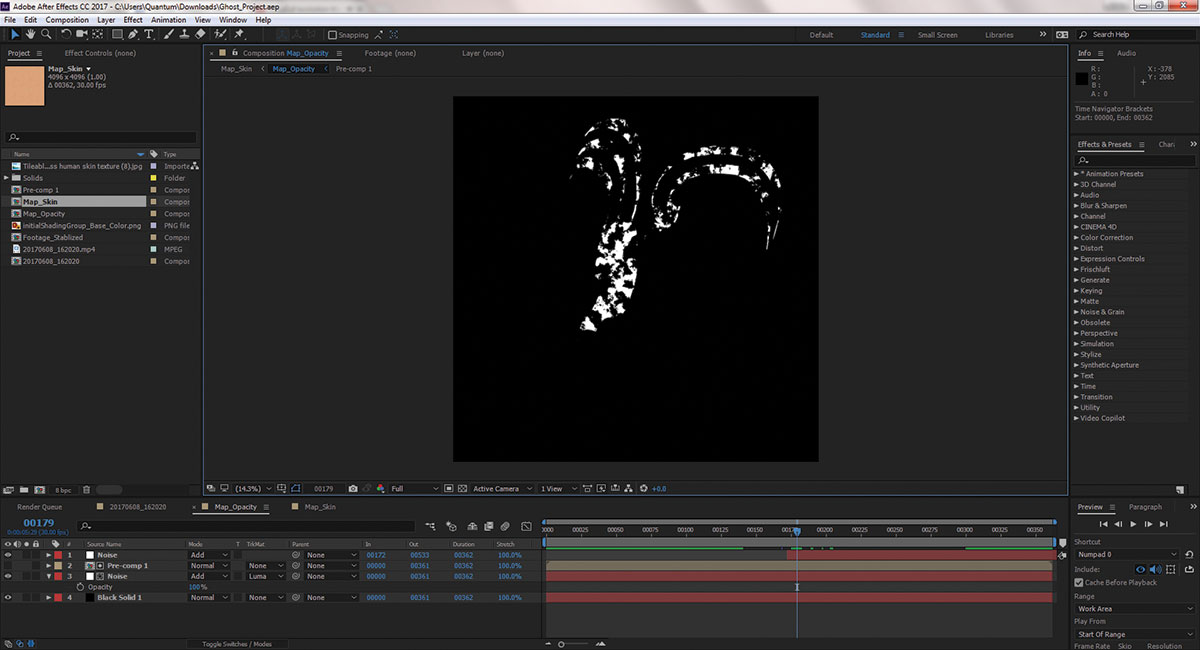
Tarvitset kahden ja kolmen animoituun harmaaseen karttoja tähän osaan opetusohjelmaa varten. Ensinnäkin tarvitset yksinkertaisen kartan, joka menee yhteensä valkoisesta koko mustalle - Soita tähän dynamiikan kartan. Toiseksi tarvitset toisen kartan, joka menee yhteensä valkoiselta, jotta sinulla on mustat laastarit, mutta ei täydellistä mustia - aiomme kutsua tätä yksi repeytymiskarttaa. Kolmas kartta, jota tarvitset, on kopio repeytymiskartasta. Sinun tarvitsee vain kääntää värit, kompensoida sitä muutamalla kehyksillä ja kerro sitten alkuperäiseen, saada animaation reunat.
08. Dynamiikan kartta
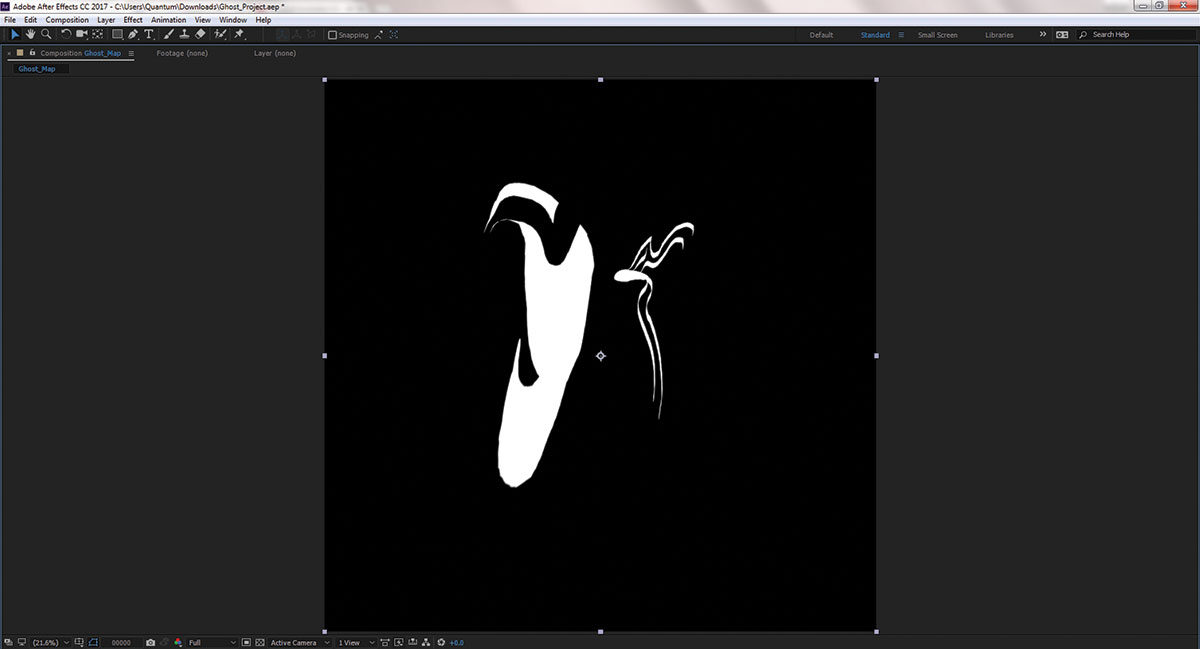
Tämä kartta hallitsee, kuinka paljon verkkosi on todella ncloth ja kuinka paljon se ei ole. Pohjimmiltaan, jos kartta on valkoinen, verkkokauppasi ei ole dynaamisesti simuloitu dynaamisesti Nclothiksi. Tämä on erittäin tärkeää, jos verkkosi muuttuu. Minun tapauksessani olen tehnyt joitakin pimeitä alueita, jotka näyttävät kartalla, kun näyttelijä oli siirtynyt tekemään sen luonnollisemmaksi. Voit käyttää Fractal-kohinaa sen jälkeen, kun se tuottaa tämän.
09. REAMSING Kartta
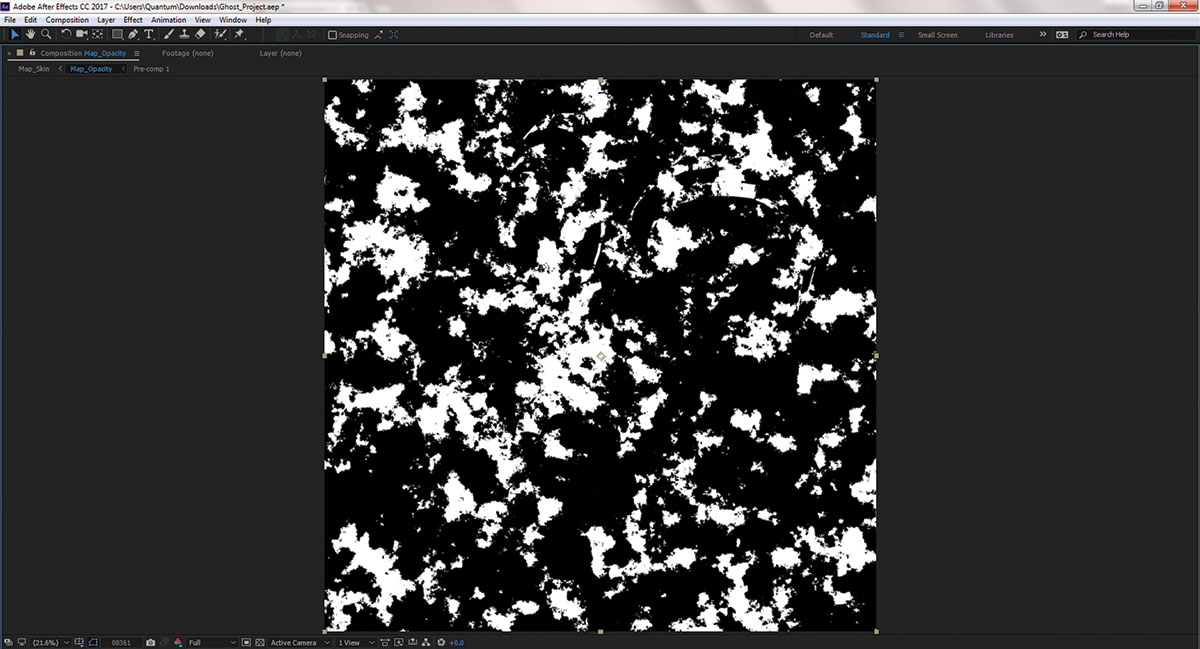
Tämä kartta päättää, mistä iho alkaa rikkoa. Mustat alueet rikkovat kokonaan, mikä tarkoittaa, että jokainen alue on erillään. Luo tämä kuin kangas, jossa on valkoiset ja mustat laastarit. Yritä minimoida mustuus, mutta älä poista sitä kokonaan. Sanoisin, että numero lähellä 20 prosenttia on hyvä. Kopioi tämä kartta ja käännä sen värit. Kerro tämä uusi kartta alkuperäisen luomiseksi kolmannen kartan luomiseksi. Tätä käytetään kipinöiden luomiseen.
10. Tuloverkko houkutella
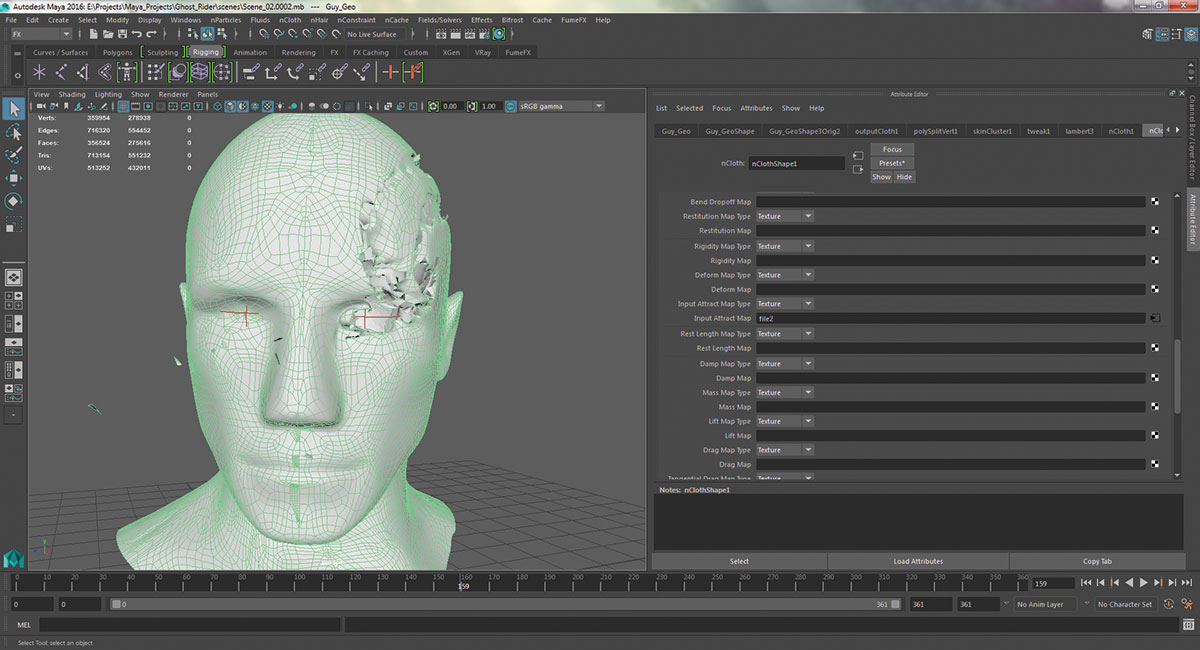
Yleensä kun käännät verkon Nclothiksi, menetät animaation. Kuitenkin on asetus NcLothShape Solmun dynaamisten ominaisuuksien välilehden alla nimeltä Input houkuttelevat mesh. Aseta se 1: een, mikä estää nclotin simuloinnin verkkoon ja seuraa laitteiston aiheuttamaa muodonmuutosta. Seuraavassa välilehdessä syötä dynamiikan kartta sisääntuloon Houkuttele karttaa moninkertaistaa attribuutti kartalla.
11. repiä iho
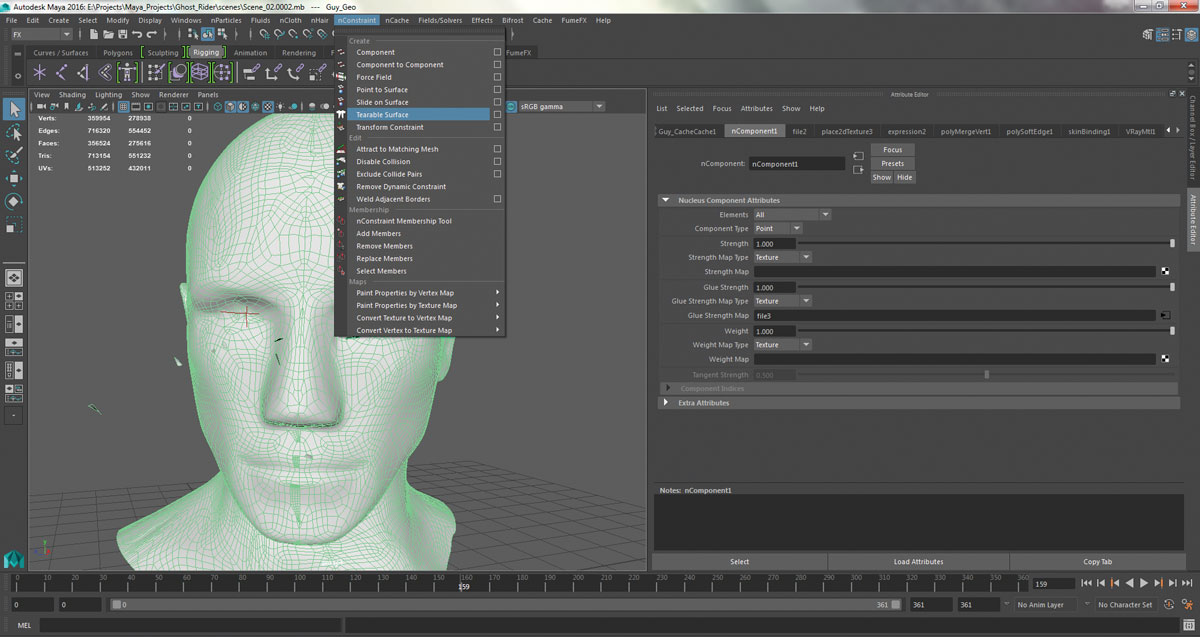
Valitse näyttelijän malli ja FX-moduulin alla siirry NCONSTING-valikkoon. Napsauta Teameble Pinta-painiketta. Pintasi repiä kuin iho. Äskettäin luotujen solmujen joukossa löytää yksi nimeltä NCOPONENT ja liima-lujuuden kartta, syötä repeytymiskartta. Tällä tavoin kangas tulee heikosti sidottuja ja laastareita ihon aloittavat putoamisen tai lentävät, riippuen asetuksistasi.
12. Tweak ympäristö
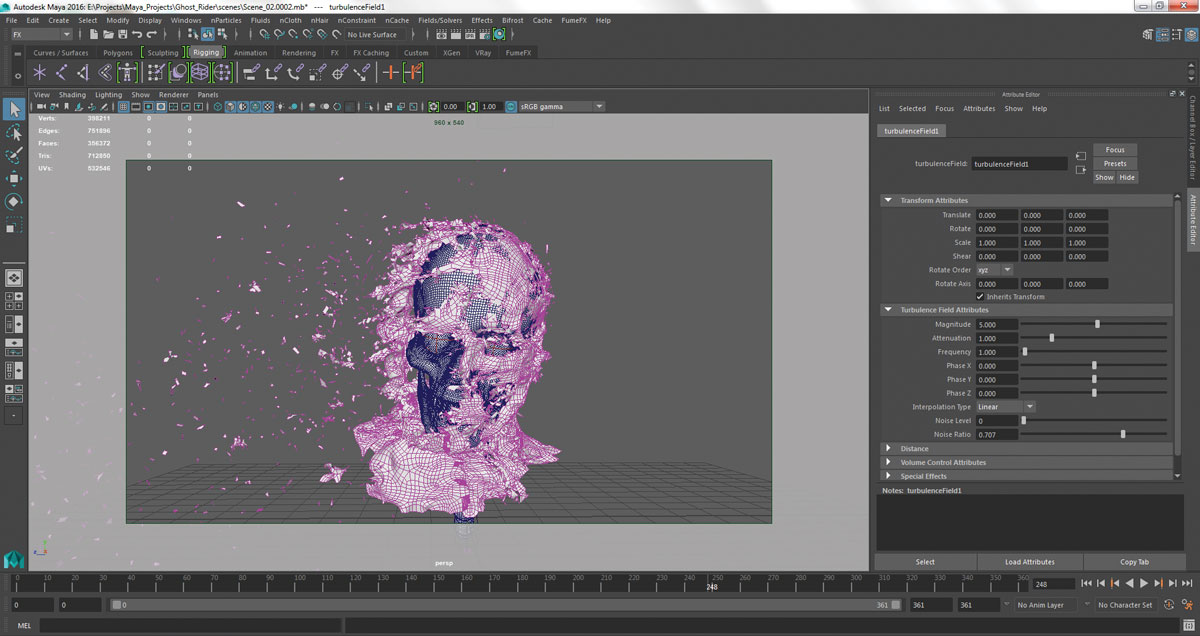
Nyt kun iho rikkoo, tehdä muutoksia ympäristöön. Luo tuulen ytimen solmun alle. NclothShape-dynaamisten ominaisuuksien välilehden mukaan pienennä massa jotain 0,1 tai niin. Numero riippuu kohtauksen mittakaavasta. Lopuksi valitse näyttelijän malli, siirry kentät / Solvers-valikkopalkkiin ja napsauta turbulenssi-painiketta lisätäksesi turbulenssikenttä, jotta voit luoda todella mukavaa vaihtelua ihon kärpäs. Ilman tätä kangas ei näytä hyvältä.
13. Dynamiikan ncaching
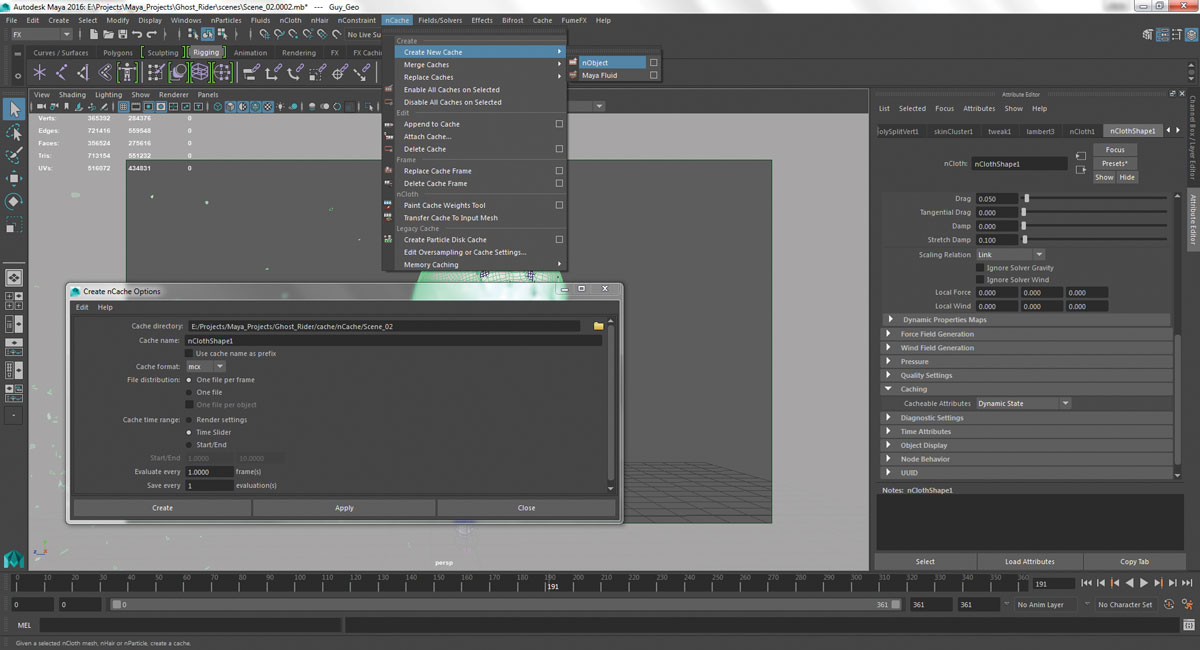
Etsi NcLothshape-kirjeen välilehti. Vaihda välimuistista attribuutteja dynaamiseen tilaan. Siirry NCache FX-moduulin alla ja siirry luomaan uuden välimuistin (sinun on ehkä ensin käytettävä, että kaikki välimuisti on valittu) ja valitse Nobject. Anna sen välimuistiin hetkeksi. Tämä säästää sinun täytyy muuttaa joka kerta, kun muutat kehystä.
14. Valo silmät
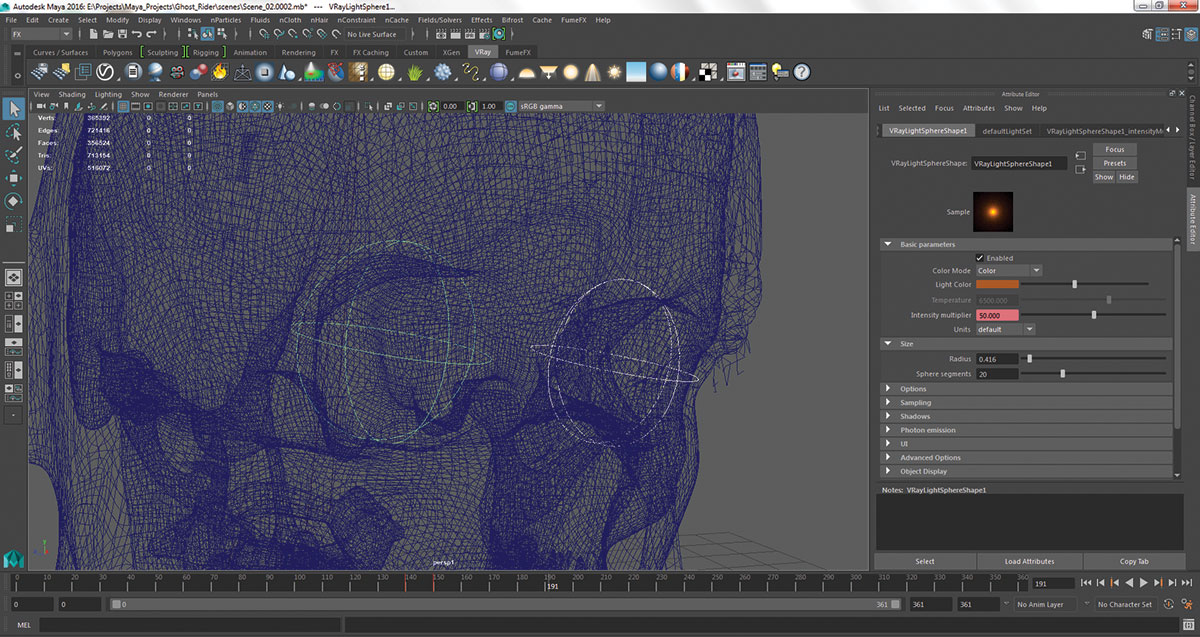
Nyt tarvitsemme tulipaloa silmissä. Yksi menetelmä olisi pelata materiaaleja ja itsevalaistusta, mutta se on liian paljon työtä. Yksinkertaisesti mene eteenpäin ja luo V-ray-pallo. Asenna se johonkin silmästä. Nyt, kun se on jo valinnut sen, siirry Muokkaa-valikkoon ja käytä kaksoiskappaleiden asetuksia napsauttamalla sen vieressä olevaa neliötä. Tarkista kaksoiskappale syöttökaavio ja esiintymänlehden solmut. Kopio pystyy nyt ottamaan ensimmäisen valon ominaisuudet.
15. Luo FUMEFX-solmu
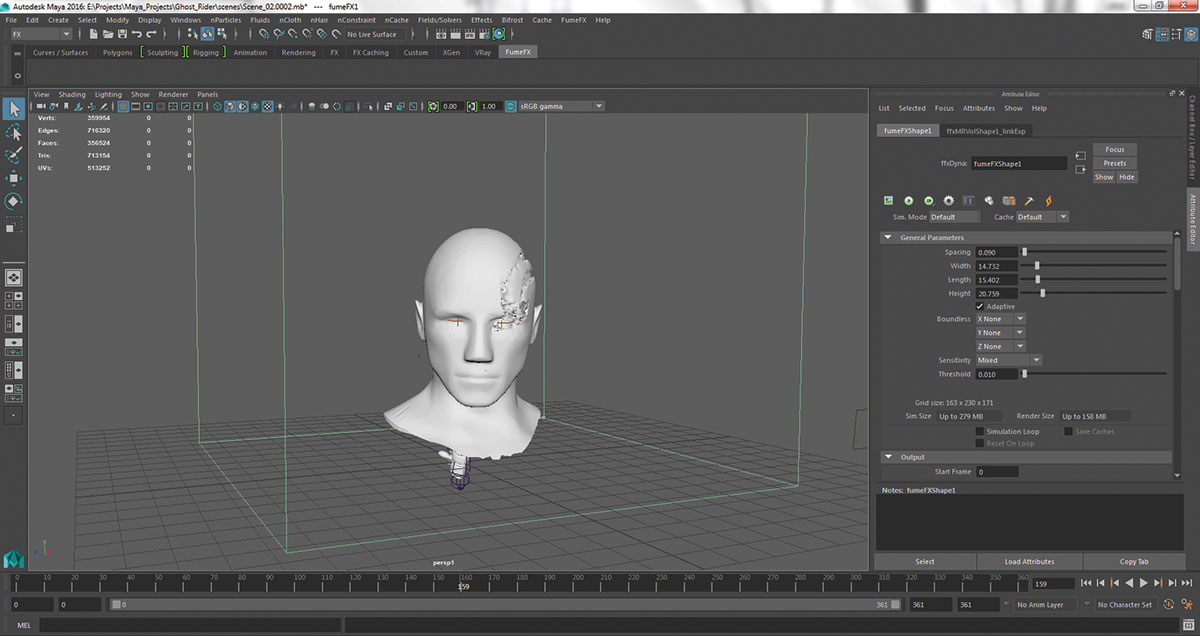
Tarvitset joitain perustiedot FUMEFX. Tallenna kopio tässä vaiheessa. Piilota näyttelijän malli, jos haluat, nopeuttaa asioita. Siirry FUMEFX-valikkoon ja valitse FUMEFX-solmu. Siirry solmun attribuutteihin ja leikkeeseen leveys, korkeus ja pituus sopivat paremmin luurankoon, pohjimmiltaan karkea paikka, jossa tulipalo syttyy. Spacing on simuloinnin resoluutio.
Seuraava sivu: Luo kipinöitä, tee eri elementit ja lopeta malli pois
- 1
- 2
Tämänhetkinen sivu: Sivu 1
Seuraava sivu Sivu 2Miten tehdään - Suosituimmat artikkelit
7 Top Vinkkejä oman liiketoiminnan aloittamiseen
Miten tehdään Sep 15, 2025Jos olet tuntenut juuttunut luovaan rutiin, voi olla syytä ottaa hetki ostaa urasi ja päättää, mihin haluat mennä seuraavak..
Ymmärrä luonnollinen kielen käsittely
Miten tehdään Sep 15, 2025Verkkosivustoilla ja sovelluksilla voi olla erilaisia liikkuvia osia, mukaan lukien etupään luova, palvelinpuolen käsitt..
Ymmärrä Unity Asset-tuontiputki
Miten tehdään Sep 15, 2025Unity on yksi maailman suosituimmista pelimoottori, joka vastaa virtaa satoja tuhansia pelejä ympäri maailmaa yli 25 alustoilla..
REMUILD A 2004 Flash -verkkosivusto 2018
Miten tehdään Sep 15, 2025Vuonna 1999 rakensin ensimmäisen verkkosivuston Web Studio 1.0: n avulla. Web Studio oli graafinen käyttöliittymä. Oli mahdollista luoda uusi aloitussivu ja vedä ja pudota..
Kuinka luoda värikkäitä maailmoja, jotka kertovat tarinan
Miten tehdään Sep 15, 2025Mielenkiviä kohtauksia, jotka jättävät sinut ihmeelle, voit saada lisää ja nähdä, mikä on aivan nurkan takana. Hyvä Wor..
Luo sekavamaiset musteet InDesignilla
Miten tehdään Sep 15, 2025Sivu 1/2: Luo sekava mustetta Luo sekava mustetta ..
Kuinka ottaa Vector-logon 2D-3D: sta
Miten tehdään Sep 15, 2025Tässä opetusohjelmassa katsomme, miten voit ottaa vektoripohjaiset logot Illustratorista ja Photoshopista elokuvateatteriksi 4D..
Mallinnuskompleksi Geometria: 5 Top Vinkkejä
Miten tehdään Sep 15, 2025Koko vuoden kokemukseni, työskentelee videopelissä Studio-asetuksissa ja opetuksessa 3D-taide Nälkäisille nuor..
Luokat
- AI & Machine Learning
- AirPods
- Amazon
- Amazon Alexa & Amazon Echo
- Amazon Alexa & Amazon Echo
- Amazon Palo TV
- Amazon Prime Video
- Android
- Android-puhelimella Tai -tablet
- Android Phones & Tablets
- Android TV:
- Apple
- Applen App Store
- Apple HomeKit & Apple HomePod
- Apple Music
- Apple TV:
- Apple Watch
- Sovellukset Ja Web Apps
- Apps & Web Apps
- Audio
- Chromebook & Chrome
- Chromebook & Chrome Os
- Chromecastin
- Cloud & Internet
- Cloud & Internet
- Pilvi Ja Internet
- Tietokoneet
- Computer History
- Johdon Cutting & Streaming
- Cord Cutting & Streaming
- Discord
- Disney +
- DIY
- Electric Vehicles
- Lukulaitteilla
- Oleelliset
- Explainers
- Pelaaminen
- Yleiset
- Gmailissa
- Google Assistant Ja Google Nest
- Google Assistant & Google Nest
- Google Chromella
- Google Docs
- Google Driven
- Google Maps
- Google Play Kaupasta
- Google Sheets
- Google-presentaatiot
- Google TV
- Laitteisto
- HBO-Max
- Miten Tehdään
- Hulu
- Internetin Slangi Ja Lyhenteet
- IPhone & IPad
- Syttyä
- Linux
- Mac
- Ylläpito Ja Optimointi
- Microsoft Edge
- Microsoft Excel
- Microsoft Office
- Microsoft Outlook
- Microsoft PowerPoint
- Microsoftin Joukkueet
- Microsoft Word
- Firefox
- Netflix
- Nintendo Switch
- Paramount +
- PC Gaming
- Peacock
- Valokuva
- Photoshop
- PlayStation
- Tietosuoja Ja Turvallisuus
- Privacy & Security
- Yksityisyys Ja Turvallisuus
- Tuotteen Roundups
- Programing
- Vadelma Pi
- Rokulla
- Safari
- Samsungin Ja Tabletit
- Samsung Phones & Tablets
- Slack
- Smart Home
- Snapchat
- Sosiaalinen Media
- Space
- Spotify
- Tinder
- Ongelmien Karttoittaminen
- TV
- Videopelejä
- Virtual Reality
- VPN: T
- Selaimet
- WhatsAppin
- Wifi Ja Reitittimet
- WiFi & Routers
- Windows
- Windows 10
- Windows 11
- Windows 7
- Xbox
- YouTuben & YouTuben TV
- YouTube & YouTube TV
- Zoom
- Explainers







